কখনও কখনও ফটো অসম্পূর্ণ বলে মনে হচ্ছে। সবকিছু সুন্দর বলে মনে হচ্ছে তবে কিছু অনুপস্থিত। প্রায়শই না এর চেয়ে বেশি আপনার শটটি বাড়ানোর জন্য আপনাকে উপযুক্ত ফ্রেম যুক্ত করতে হবে। আপনি যদি ফটোশপে নতুন হন, একটি ফ্রেম যুক্ত করার প্রক্রিয়াটি ভয়ঙ্কর বলে মনে হতে পারে। তবে এই ঘটনাটি নয়।
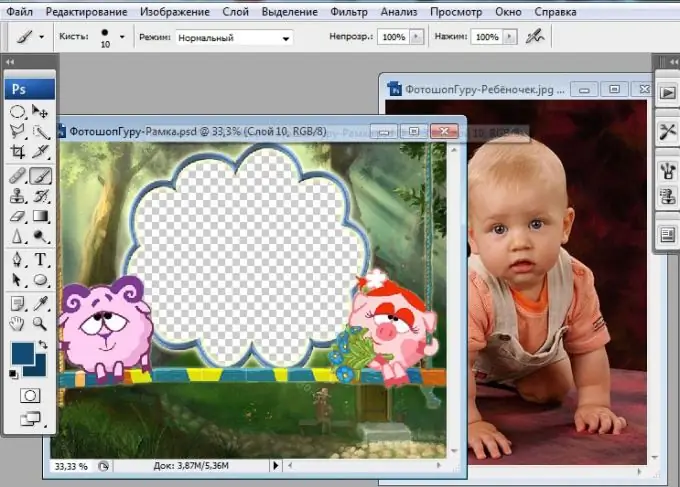
এটা জরুরি
ফটোশপ, ফটোগ্রাফি, ছবির ফ্রেম
নির্দেশনা
ধাপ 1
প্রথমে ছবির জন্য আপনার পছন্দসই ফ্রেমটি চয়ন করুন। ইন্টারনেটে অনেকগুলি ফ্রি ফটোশপ টেম্পলেট রয়েছে, তাই সঠিক উপাদান খুঁজে পাওয়া কঠিন হবে না।
ধাপ ২
একটি ফ্রেম সহ একটি চিত্র খুলুন। মূল স্তরটির সদৃশ করুন। এটি করতে আপনি হটকি সিটিটিএল + জে ব্যবহার করতে পারেন বা "স্তর (স্তর) -> নকল স্তর (সদৃশ স্তর)" মেনুতে যেতে পারেন। এই পদ্ধতিটি প্রয়োজনীয় যাতে ব্যর্থতার ক্ষেত্রে সবসময় আসল চিত্রে ফিরে আসা সম্ভব হয়।
ধাপ 3
এখন আপনি ফ্রেমে sertোকাতে চান ছবিটি খুলুন। এবং "মুভ" (ট্রান্সফর্ম) সরঞ্জামটি এটিকে ফ্রেমে স্থানান্তরিত করে। তারপরে আপনার ইমেজটির আকার পরিবর্তন করতে হবে। ছবির স্তর নির্বাচন করুন। "সম্পাদনা (সম্পাদনা) -> রূপান্তরকরণ (রূপান্তর) -> স্কেলিং (স্কেল)" বা Ctrl + T ব্যবহার করুন Select ছবিটি পছন্দসই আকারে রূপান্তর করুন। ডাবল ক্লিক করে ফলাফলটি ঠিক করুন।
পদক্ষেপ 4
ছবি সহ একই স্তরে থাকুন। রঙ প্যালেটে, পটভূমির রঙ হিসাবে কালো নির্বাচন করুন, প্রধান রঙ হিসাবে সাদা, অর্থাত্, সরঞ্জামদণ্ডে, সাদা রঙের শীর্ষ রঙ হওয়া উচিত, এবং কালোটি নীচে হওয়া উচিত। এবার ইরেজার সরঞ্জামটি নির্বাচন করুন। অস্বচ্ছতাটিকে প্রায় 70% এ সেট করুন এবং 50% এ চাপ দিন। ব্রাশটি নরম হওয়া উচিত। অপ্রয়োজনীয় চিত্র উপাদানগুলি মুছুন।
পদক্ষেপ 5
শেষ পদক্ষেপ স্তর সমতল হয়। স্তর -> মেশানো স্তরগুলিতে যান। সব প্রস্তুত। আপনার ফটো এখন একটি সুন্দর ফ্রেম আছে। আপনার সমাপ্ত ছবিটি সংরক্ষণ করতে ভুলবেন না। এটি.jpg"






